Conexões sem fio
Use o aplicativo SnapBridge para conexões sem fio entre a câmera e seu dispositivo inteligente. Você pode se conectar via Bluetooth ( Conectando via Bluetooth (Emparelhamento) ) ou Wi-Fi ( Conectando via Wi-Fi (Modo Wi-Fi) ). A conexão via Bluetooth permite que as fotos sejam carregadas automaticamente à medida que são tiradas.
Conectando via Bluetooth (emparelhamento)
Antes de conectar via Bluetooth pela primeira vez, você precisará emparelhar a câmera e o dispositivo inteligente.
-
Ative o Bluetooth no dispositivo inteligente. Para obter detalhes, consulte a documentação fornecida com o dispositivo.
-
Certifique-se de que as baterias da câmera e do dispositivo inteligente estejam totalmente carregadas para evitar que os dispositivos desliguem inesperadamente.
-
Verifique se há espaço disponível no cartão de memória da câmera.
Emparelhamento
Emparelhe a câmera e o dispositivo inteligente conforme descrito abaixo.
-
Algumas operações são realizadas usando a câmera, outras no dispositivo inteligente.
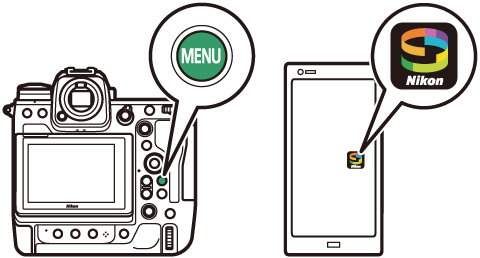
-
Instruções adicionais estão disponíveis na ajuda online do SnapBridge.
-
Câmera: Selecione [ ] > [ ] no menu de rede, depois realce [ ] e pressione J .
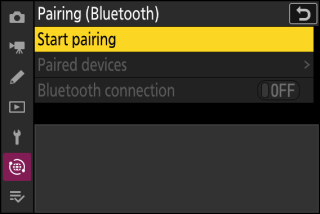
O nome da câmera será exibido no monitor.
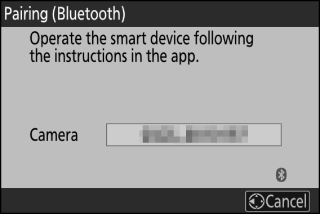
-
Dispositivo inteligente: inicie o aplicativo SnapBridge e toque em [ ] no
 aba.
aba.Se esta é a primeira vez que você inicia o aplicativo, você deve tocar em [ ] na tela de boas-vindas.
-
Dispositivo inteligente: Siga as instruções na tela.
-
Quando solicitado, toque na categoria da sua câmera e, em seguida, toque na opção “emparelhamento” quando solicitado a escolher o tipo de conexão.
-
Toque no nome da câmera quando solicitado.
-
-
Câmera/dispositivo inteligente: Depois de confirmar que a câmera e o dispositivo inteligente exibem o mesmo código de autenticação, siga as instruções na tela em ambos os dispositivos para concluir o emparelhamento.
-
Toque no botão de emparelhamento no dispositivo inteligente e pressione o botão J na câmera.
-
A câmera e o dispositivo inteligente exibirão uma mensagem quando o emparelhamento estiver concluído. A câmera sairá automaticamente para os menus.
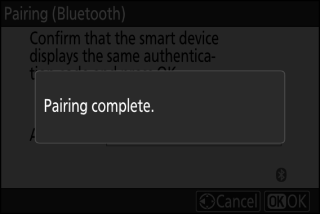
-
A câmera e o dispositivo inteligente agora estão emparelhados.
Para obter informações sobre como usar o aplicativo SnapBridge, consulte a ajuda online.
Se você esperar muito tempo entre pressionar o botão na câmera e tocar no botão no dispositivo inteligente na Etapa 4, o dispositivo exibirá uma mensagem de erro e o emparelhamento falhará.
-
Se você estiver usando um dispositivo Android, toque em [ ] e volte para a Etapa 1.
-
Se você estiver usando um dispositivo iOS, descarte o aplicativo SnapBridge e verifique se ele não está sendo executado em segundo plano, depois solicite ao iOS que “esqueça” a câmera antes de retornar à Etapa 1. A solicitação para “esquecer” a câmera é feita através do Aplicativo "Configurações" do iOS.
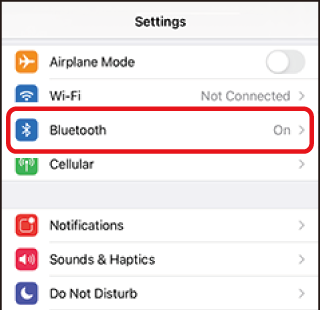

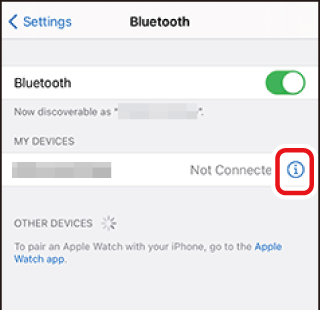

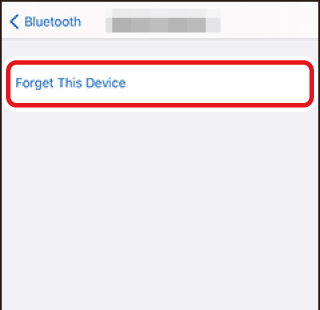
Para desativar o Bluetooth, selecione [ ] para [ ] > [ ] > [ ] no menu de rede da câmera.
Conectando-se a um dispositivo inteligente emparelhado anteriormente
Depois que o dispositivo inteligente for emparelhado com a câmera, você poderá conectar simplesmente ativando o Bluetooth no dispositivo inteligente e na câmera e iniciando o aplicativo SnapBridge.
Conexão via Wi-Fi (Modo Wi-Fi)
No modo Wi-Fi, a câmera se conecta diretamente ao dispositivo inteligente via Wi-Fi, sem necessidade de emparelhamento Bluetooth.
-
Ative o Wi-Fi no dispositivo inteligente. Para obter detalhes, consulte a documentação fornecida com o dispositivo.
-
Certifique-se de que as baterias da câmera e do dispositivo inteligente estejam totalmente carregadas para evitar que os dispositivos desliguem inesperadamente.
-
Verifique se há espaço disponível no cartão de memória da câmera.
Conectando
Siga as etapas abaixo para estabelecer uma conexão entre a câmera e o dispositivo inteligente no modo Wi-Fi.
-
Algumas operações são realizadas usando a câmera, outras no dispositivo inteligente.
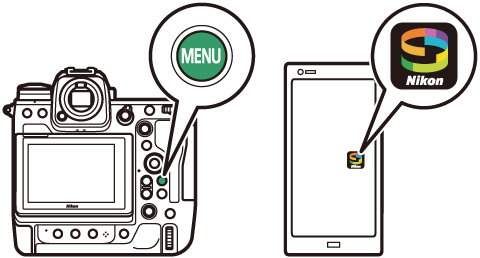
-
Instruções adicionais estão disponíveis na ajuda online do SnapBridge.
-
Dispositivo inteligente: inicie o aplicativo SnapBridge, abra o
 guia, toque
guia, toque e selecione [ ].
e selecione [ ].Se esta é a primeira vez que você inicia o aplicativo, você deve tocar em [ ] na tela de boas-vindas. Quando solicitado, toque na categoria da sua câmera e, em seguida, toque na opção “Wi-Fi” quando solicitado a escolher o tipo de conexão.
-
Câmera/dispositivo inteligente: ligue a câmera quando solicitado.
Não use nenhum dos controles do aplicativo neste momento.
-
Câmera: Selecione [ ] > [ ] no menu de rede, depois realce [ ] e pressione J .
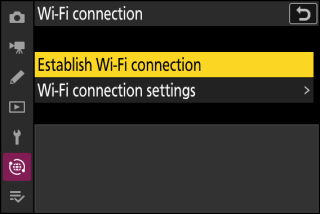
O SSID e a senha da câmera serão exibidos.
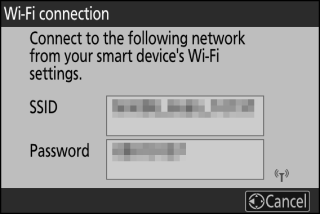
-
Dispositivo inteligente: siga as instruções na tela para estabelecer uma conexão Wi-Fi.
-
Em dispositivos iOS, o aplicativo “Configurações” será iniciado. Toque em [ ] para abrir [ ], depois role para cima e toque em [ ] (que você encontrará próximo ao topo da lista de configurações) para exibir as configurações de Wi-Fi.
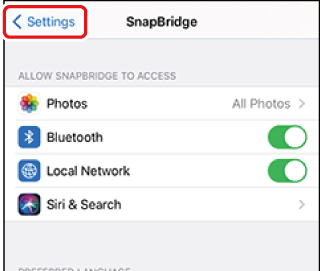

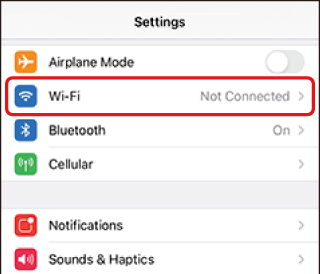
-
Na tela de configurações de Wi-Fi, selecione o SSID da câmera e digite a senha exibida pela câmera na Etapa 3.
-
-
Dispositivo inteligente: Após ajustar as configurações do dispositivo conforme descrito na Etapa 4, retorne ao aplicativo SnapBridge.
-
Depois de estabelecer uma conexão Wi-Fi com a câmera, o dispositivo inteligente exibirá as opções do modo Wi-Fi.
-
A câmera exibirá uma mensagem informando que a conexão foi concluída.
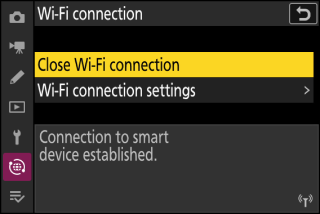
-
A câmera e o dispositivo inteligente agora estão conectados via Wi-Fi.
Para obter informações sobre como usar o aplicativo SnapBridge, consulte a ajuda online.
Para encerrar a conexão Wi-Fi, toque em no SnapBridge
no SnapBridge aba. Quando o ícone muda para
aba. Quando o ícone muda para , toque
, toque e selecione [ ].
e selecione [ ].

